
Как добавить виджеты на ваш Samsung: пошаговое руководство

Виджеты на экране вашего смартфона Samsung - это как маленькие помощники, всегда готовые предоставить нужную информацию на ладони вашей руки. Они позволяют быстро получить доступ к календарю, погоде, новостям или любым другим важным данным, не открывая множество приложений. В этой статье мы раскроем все секреты и ответим на вопрос: как добавить виджеты на ваш Samsung, чтобы сделать домашний экран по-настоящему функциональным и удобным?
## Шаг 1: Откройте мир виджетов
Представьте, что ваш смартфон - это волшебный сундук, полный сюрпризов. Чтобы открыть его, достаточно лишь нескольких простых действий. Нажмите и удерживайте свободное пространство на домашнем экране. Это действие можно сравнить с поворотом ключа в замке, который открывает дверь в мир виджетов. Вы увидите меню, где необходимо выбрать пункт "Виджеты". Вот так просто вы начинаете свое путешествие в страну полезных мини-приложений!
## Шаг 2: Выбор виджетов - как в кондитерской
Теперь вы находитесь в "кондитерской" виджетов, где представлен широкий выбор лакомств. Здесь вы можете найти виджеты для социальных сетей, новостей, погоды, музыки и многих других функций. Прокручивайте список, чтобы найти нужный виджет, или используйте поисковую строку, если знаете точное название. Это похоже на выбор десерта в кафе: вы можете либо изучить все варианты, либо сразу заказать любимое лакомство.
## Как добавить виджет Samsung: пошаговая инструкция
Добавление виджетов на экран Samsung - процесс несложный и увлекательный, как игра в пазлы.
- Нажмите и удерживайте свободное пространство: Представьте, что вы художник, готовый разместить свою картину на холсте. Нажмите и удерживайте любое свободное пространство на экране, чтобы открыть меню настроек.
- Откройте меню виджетов: В появившемся меню выберите пункт "Виджеты". Это как вход в галерею искусства, где вы можете выбрать свои любимые шедевры.
- Выберите нужный виджет: Прокрутите список виджетов или используйте поиск, чтобы найти желаемый вариант. Каждый виджет - это уникальная картина, и вы выбираете ту, которая лучше всего дополнит ваш экран.
- Добавьте виджет на экран: Нажмите и удерживайте выбранный виджет, затем перетащите его на свободное пространство экрана. Вы можете разместить его в любом удобном месте, как художник, выбирающий идеальную композицию.
- Настройте виджет (необязательно): Некоторые виджеты позволяют настроить отображаемую информацию. Например, виджет погоды может показывать данные для разных городов. Нажмите на виджет и откройте настройки, чтобы персонализировать его.
## Советы по организации экрана
Ваш экран Samsung - это как пустая комната, которую вы можете обставить по своему вкусу. Вот несколько советов по организации виджетов:
- Используйте разные размеры: Виджеты Samsung доступны в различных размерах. Вы можете выбрать компактный виджет для экономии места или более крупный, если хотите видеть больше информации.
- Группируйте по темам: Создавайте группы виджетов, относящихся к одной теме. Например, разместите виджеты социальных сетей вместе или соберите все новостные источники в одном месте.
- Экспериментируйте с расположением: Не бойтесь перемещать виджеты, пробуя разные варианты. Как опытный дизайнер, экспериментируйте с композицией, пока не найдете идеальное расположение.
- Используйте папки: Если у вас много виджетов, создайте папки, чтобы организовать их. Это поможет сохранить порядок и быстро находить нужные мини-приложения.
## Ответы на частые вопросы
Можно ли добавить виджеты на любой экран? Да, вы можете добавлять виджеты на любой из ваших домашних экранов. Просто перейдите на нужный экран и повторите процесс добавления.
Как удалить виджет? Удалить виджет так же просто, как и добавить. Нажмите и удерживайте виджет, затем перетащите его в верхнюю часть экрана, где появится корзина. Отпустите виджет, и он исчезнет.
Можно ли изменить размер виджета? Размер некоторых виджетов можно изменить. Нажмите и удерживайте виджет, затем выберите пункт "Изменить размер" (если доступен). Выберите новый размер, подходящий для ваших потребностей.
Где найти больше виджетов? Помимо стандартных виджетов Samsung, вы можете найти дополнительные варианты в магазине приложений Galaxy Store. Многие популярные приложения предлагают свои виджеты, расширяя возможности вашего смартфона.
## Заключение: Создайте свой уникальный экран
Добавление виджетов на экран Samsung - это творческий процесс, позволяющий сделать ваш смартфон еще более удобным и персонализированным. Вы можете превратить свой домашний экран в информационный центр, где все необходимые данные всегда под рукой. Экспериментируйте, пробуйте разные варианты, и вы создадите уникальное пространство, отражающее ваши потребности и стиль.

Теперь вы знаете, как добавить виджеты на Samsung и превратить свой смартфон в еще более мощный инструмент. Так что не бойтесь экспериментировать и создавайте свой идеальный экран!
#F.A.Q. по добавлению виджетов Samsung
##1. Как добавить виджеты на домашний экран Samsung?
Чтобы добавить виджеты на домашний экран вашего устройства Samsung, выполните следующие шаги: 1. Нажмите и удерживайте свободное пространство на домашнем экране. 2. В появившемся меню выберите "Виджеты". 3. Прокрутите список виджетов и найдите нужный вам. Нажмите и удерживайте выбранный виджет, затем перетащите его на свободное пространство на экране. 4. Вы можете изменить размер виджета, нажав и удерживая его, а затем перетащив угол для изменения размера. 5. Если вы хотите добавить еще виджетов, повторите шаги 2-4. ##2. Где найти все доступные виджеты?
Доступные виджеты можно найти в меню виджетов, которое открывается при долгом нажатии на свободное пространство на домашнем экране. Также вы можете открыть это меню, перейдя в настройки экрана, а затем выбрав пункт "Виджеты". Здесь вы увидите полный список виджетов, доступных для вашего устройства Samsung. ##3. Как изменить размер виджета?
Размер виджета можно изменить следующим образом: 1. Нажмите и удерживайте виджет, который вы хотите изменить. 2. Когда виджет начнет "плавать", перетащите угол виджета, чтобы изменить его размер. 3. Отпустите виджет, когда вы достигнете желаемого размера. Обратите внимание, что не все виджеты могут быть изменены по размеру. ##4. Как удалить виджет с экрана?
Чтобы удалить виджет, просто нажмите и удерживайте его, затем перетащите на верхнюю часть экрана, где появится корзина. Отпустите виджет, чтобы удалить его. ##5. Можно ли добавить виджеты на экран блокировки?
Да, вы можете добавить виджеты на экран блокировки Samsung, следуя этим инструкциям: 1. Откройте настройки устройства. 2. Перейдите в раздел "Экран блокировки". 3. Выберите "Виджеты экрана блокировки". 4. Включите переключатель рядом с виджетом, который вы хотите добавить. 5. Настройте виджет по своему желанию. Теперь выбранный виджет будет отображаться на экране блокировки вашего устройства Samsung. --- Если у вас возникли дополнительные вопросы или проблемы с добавлением виджетов, рекомендуем обратиться к официальной поддержке Samsung или посетить их веб-сайт для получения подробных инструкций по вашей модели устройства.Похожие новости

Как сделать клизму ребенку: пошаговое руководство для родителей
19-09-2024, 11:25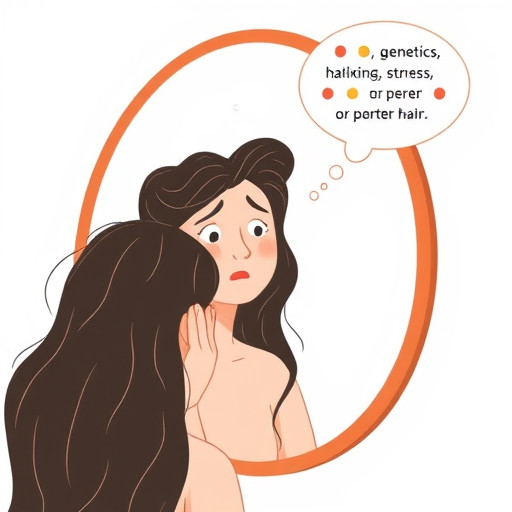
Признаки и причины облысения: как понять, что лысеешь
15-09-2024, 16:33